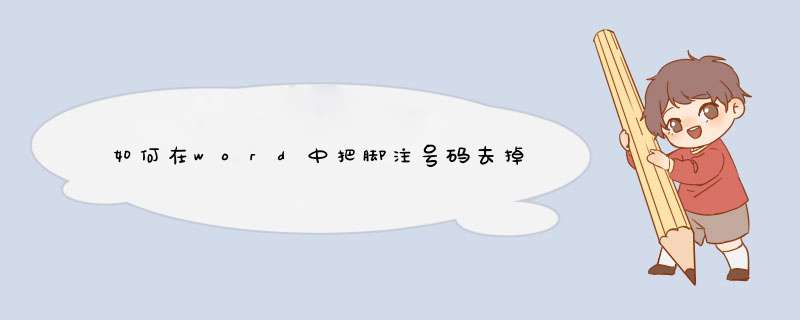
1将插入点置于需要更改脚注格式的节中,如果没有分节,可将插入点置于文档中的任意位置。
2执行“插入”→“引用”→“脚注”,打开“脚注和尾注”对话框。
3单击选中“脚注”单选项。
4在“编号格式”框中,选择所需的格式类型。如果文档分为多个节,在“将更改应用于”下拉框中选择“本节”,将只更改本节的脚注格式;选择“整篇文档”,则会更改全文的脚注格式。
5单击“应用”按钮。
二、设置脚注分隔符
在Word中,分隔文档正文和脚注的短横线称为注释分隔符,其格式可以设置或改变。
设置脚注分隔符的步骤如下:
1切换至普通视图。
2执行“视图”→“脚注”,在“查看脚注”对话框中,选择“查看脚注区”,显示脚注编辑窗格。
3在窗格中的下拉列表中选择“脚注分隔符”。
4选择分隔符,可进行颜色、边框等格式的修改;选中后按Delete键可删除分隔符;也可以将其改为其他类型,例如插入“剪贴画”或键入文本符号等。
提示:要恢复为默认的分隔符,可单击“默认设置”按钮。另外,在此窗格中,还可以对“脚注延续分隔符”、“脚注延续标志”等进行设置。
三、脚注和尾注的相互转换
对所有的脚注和尾注 *** 作,步骤如下:
1执行“插入”→“引用”→“脚注和尾注”,打开“脚注和尾注”对话框。
2单击“转换”按钮,打开“转换注释”对话框。
3选择要进行的选项。
4单击“确定”按钮。此时,文档中的脚注或尾注已被转换。
5关闭“脚注和尾注”对话框。
如果仅对某一个脚注或尾注 *** 作,可按以下步骤进行(以脚注转换为尾注为例):
1切换为普通视图。
2执行“视图”→“脚注”,在“查看脚注”对话框中,选择“查看脚注区”,显示脚注编辑窗格。
3在要转换的注释上单击右键,从快捷菜单中选择“转换至尾注”。
四、删除脚注
对于脚注的移动、复制 *** 作,均需对注释参考标记下手,这和正文中的其他对象的 *** 作是一样的,不再多述。
如果要删除某一脚注,可先选中注释参考标记,然后按delete键,这样该项目的标记和内容全部被删除掉了。
如果要删除文档中所有的脚注(或尾注),可以使用编辑菜单中的“查找与替换”功能,在“查找内容”查找特殊字符中的“脚注标记”(或“尾注标记”),“替换为”框为空,单击“全部替换”按钮,实际上是把脚注(或尾注)都删除掉了。但这种方法不适用于自定义参考标记的脚注。
注意:使用替换删除脚注和尾注时,光标不能位于脚注(或尾注)的注释文本区,否则删除的仅是注释文本区中的编号。
希望可以和你一起进步
方法如下:
1、电脑插入脚注的论文。
2、打开Word后,选中要上标的脚注。
3、选中脚注后,点击工具栏中的上标图标,或者使用快捷键Ctrl+ Shift + =组合键。
4、点击上标图标后,就可以把脚注序号变成上标的格式了。完成。
如果要删除注释,请删除文档窗口中的注释引用标记(注释引用标记:用于指明脚注或尾注已包含附加信息的数字、字符,或字符的组合),而非注释窗格中的文字。如果删除了一个自动编号的注释引用标记,MicrosoftWord
会自动对注释进行重新编号。在文档中选定要删除的注释的引用标记,然后按
Delete
若要删除所有自动编号的脚注或尾注,请单击“编辑”菜单中的“替换”。在“替换”选项卡上,单击“高级”,再单击“特殊字符”,然后单击“尾注标记”或“脚注标记”。确认“替换为”框为空,然后单击“全部替换”。不能一次删除所有的自定义脚注引用标记。word脚注\尾注
默认情况下,Word用一条细实线把脚注和尾注与文档的正文分隔开来。要修改这条分隔线并不困难,关键在于要知道在哪里修改。选择菜单“视图”→“普通”,确保文档以“普通”视图显示,然后选择“视图”→“脚注”打开脚注窗格。如果文档只包含脚注或只包含尾注,Word自动打开适当的窗格;如果文档既有脚注又有尾注,Word将询问要打开哪个窗格,选择适当的窗格然后点击“确定”。打开脚注窗格上方的下拉列表,可以看到脚注分隔符、脚注延续分隔符、脚注延续标记等选项。选择要修改的项目,窗格中会显示出当前的符号,现在可以修改它了。Microsoft
Word
用一条短的水平线将文档正文与脚注和尾注分隔开,这条线称为注释分隔符。如果注释延续到下页,Word
将打印出一条称为注释延续分隔符的长线。通过添加边框、文本或图形,可以自定义分隔符。切换至普通视图。单击“视图”菜单中的“脚注”命令。
如果文档同时包含脚注和尾注,则会显示一则信息。请单击“查看脚注区”或“查看尾注区”,然后单击“确定”按钮。在注释窗格中,单击“注释”框中要更改或删除的分隔符类型:
要修改出现在文档正文和注释间的分隔符,请单击“脚注分隔符”或“尾注分隔符”。
要修改从前一页延续下来的注释的分隔符,请单击“脚注延续分隔符”或“尾注延续分隔符”。选择分隔符并作出修改:若要删除分隔符,请按
Delete。若要编辑分隔符,请插入“剪贴画”分隔线或键入文本。要恢复默认的分隔符,请单击“重新设置”按钮。注意请注意,不能同时显示注释文本和分隔符。若要查看延续分隔符的打印效果,请单击水平滚动条上的“页面视图”按钮。在浏览器中,自定义注释分隔符将显示为短的水平线。
Word
2007尾注上面的横线叫“××分隔符”,去掉的步骤是:1
先“视图”
“普通视图”;2
进入“引用”“脚注”“显示备注”;3
窗口下面出现了“尾注”,点击下拉菜单“所有尾注”那里;4
选“尾注分隔符”,删掉那个横线;5
选“尾注延续分隔符”,再删掉那个横线,搞定。对于脚注上面的横线也这么删。
1、首先,打开我们需要删除脚注或者尾注的Word文档。
2、当我们直接选中并且删除脚注内容时,会d出“对脚注的 *** 作无效”的警告。
3、我们只需双击需要删除的脚注的编号,例如我们删除脚注2。
4、鼠标的光标会自动跳转到文档中脚注2的位置。
5、我们可以看到此时的光标变成了小白色的方块。我们选定脚注2的序号,删除即可完成脚注的删除。
6、我们可以看到脚注3自动把编号换成了脚注2,同样文档中的编号也已经进行了替换。
欢迎分享,转载请注明来源:内存溢出

 微信扫一扫
微信扫一扫
 支付宝扫一扫
支付宝扫一扫
评论列表(0条)